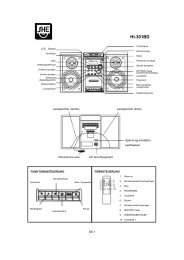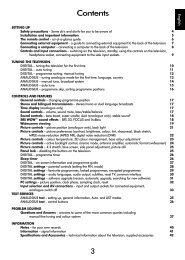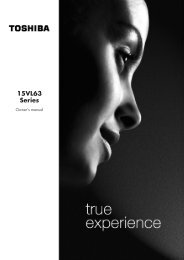DataStation maxi z.ul - Schuss Home Electronic
DataStation maxi z.ul - Schuss Home Electronic
DataStation maxi z.ul - Schuss Home Electronic
Create successful ePaper yourself
Turn your PDF publications into a flip-book with our unique Google optimized e-Paper software.
ES<br />
• El sistema operativo añadirá la <strong>DataStation</strong> <strong>maxi</strong> z.<strong>ul</strong> en<br />
"MI PC" como un disco extraíble ("UNIDAD LOCAL").<br />
4) Utilización de la TrekStor <strong>DataStation</strong> <strong>maxi</strong> z.<strong>ul</strong><br />
Una vez haya registrado y configurado con éxito la <strong>DataStation</strong><br />
<strong>maxi</strong> z.<strong>ul</strong>, aparecerá como "DISCO EXTRAÍBLE" en Mi PC y podrá utilizarla<br />
como un disco duro del ordenador.<br />
Nota: En caso de que haya configurado la <strong>DataStation</strong> <strong>maxi</strong> z.<strong>ul</strong><br />
únicamente modo de lectura, la unidad estará protegida contra escritura.<br />
5) Intercambio de datos con la TrekStor<br />
<strong>DataStation</strong> <strong>maxi</strong> z.<strong>ul</strong><br />
• Marque los archivos o carpetas deseados con el ratón. Cópielos<br />
haciendo clic con el botón derecho del ratón y seleccionando en el<br />
menú "COPY".<br />
• Seleccione en "MI PC" el disco extraíble "TREKSTOR".<br />
• Haga clic con el botón derecho del ratón y seleccione la opción<br />
"PASTE" para comenzar el proceso de copia. Una vez finalizada la copia,<br />
los archivos estarán disponibles en la <strong>DataStation</strong> <strong>maxi</strong> z.<strong>ul</strong>.<br />
– 38 –